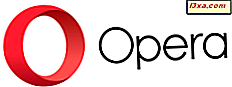En av de små, men gode forbedringene i Windows 8.1 er at den gir en berøringsvennlig måte å sette en proxy-server på. Denne proxyen brukes da av Internet Explorer og moderne apper fra Windows Store som trenger tilgang til nettet. I Windows 8, selv om du hadde en nettbrett eller en hybrid enhet som Microsoft Surface, måtte du bruke desktopversjonen av Internet Explorer til å sette en proxy-server. Slik konfigurerer du en proxy-server i Windows 8.1, ved hjelp av berøring.
Gå først til PC-innstillinger
Som du kanskje forventer, blir det satt inn en proxy-server fra PC-innstillinger . Hvis du ikke vet hvordan du åpner dette panelet, les denne veiledningen: Seks måter å få tilgang til PC-innstillinger.
Deretter klikker du eller klikker på Nettverk .

Her finner du flere underavdelinger, inkludert den som interesserer oss: Proxy . Klikk eller trykk på den.

Til høyre finner du to seksjoner som kan konfigureres: Automatisk proxyoppsett og Manuell proxy-oppsett .
Slik konfigurerer du en proxy med et automatisk konfigurasjonsskript
Mange moderne proxy-servere har en nettadresse som alle nettsteder (f.eks. Proxy.example.org). Noen av dem kan kreve at du angir adressen til et konfigurasjonsskript som skal lastes av Windows 8.1.
Hvis du trenger å bruke en slik proxy-server, i delen Automatisk proxyoppsett, slår du på "Bruk automatisk konfigurasjonsskript" -knappen til På .
Deretter skriver du nettadressen til proxyen i feltet "Skriptadresse" .

Når du er ferdig, klikker du eller trykker på Lagre .
Slik setter du manuelt en proxy-server i Windows 8.1
Hvis serveren du vil bruke, har en bestemt IP-adresse og -port, i stedet for en URL med et automatisk konfigurasjonsskript, går du til neste avsnitt med navnet Manuell proxy-oppsett .
Der, slå "Bruk en proxy server" bryter til På .
Deretter skriver du IP-adressen til proxy-serveren du vil bruke i adressefeltet. I portfeltet skriver du inn porten du må bruke.

Hvis du bare vil bruke den angitte proxy-serveren for noen bestemte nettsteder, skriver du inn adressene dine, adskilt av semikolon (;).
På bunnen er det en avkrysningsboks som sier: "Ikke bruk proxy-serveren for lokale (intranett) adresser" . Hvis du er i et bedriftsnettverk, kan det hende du sjekker denne boksen.
For å lagre alle innstillingene dine, klikk eller trykk på Lagre .
Slik slår du av bruken av en proxy-server i Windows 8.1
Hvis du har tatt enheten til et nytt sted med en annen Internett-tilkobling, kan det hende du må slå av bruken av proxy-serveren. For å gjøre dette, følg sti som er beskrevet ovenfor, til PC-innstillinger -> Nettverk -> Proxy .
Hvis du har angitt en proxy med et automatisk konfigurasjonsskript, må du sette "Bruk automatisk konfigurasjonsskript" -bryter til Av .
Hvis du har angitt en manuell proxy, må du sette "Bruk en proxy server" bryter til Av .
Proxy-innstillingene dine lagres av Windows 8.1, fordi de ikke brukes når de slås av. Når du kommer tilbake til nettverket der du må bruke proxy-serveren, slår du den samme bryteren tilbake til På .
Konklusjon
Å gi en berøringsfri måte for Windows 8.1-brukere å sette en proxy-server, vil hjelpe mye med å vedta Windows 8.1-tabletter og hybrid-enheter i bedriftsnettverk.
Hvis du har brukt en Windows 8.1-tablett på jobb, som Microsoft Surface, ikke nøl med å dele opplevelsen din. Fungerer det bra for deg? Er det noen innstillinger som du ikke har en berøringsvennlig måte å konfigurere dem på?